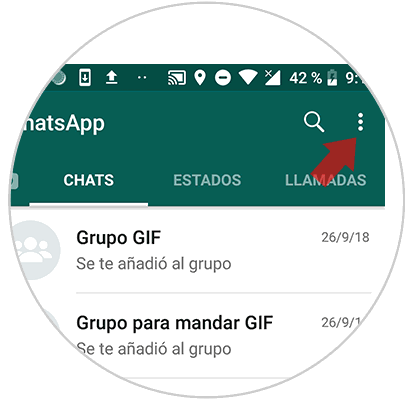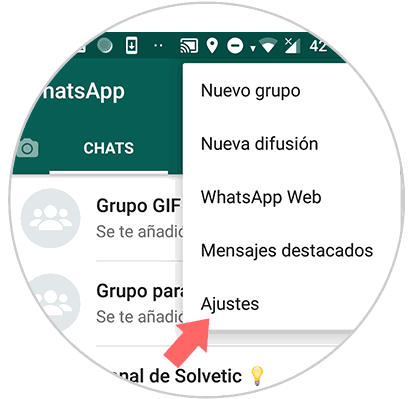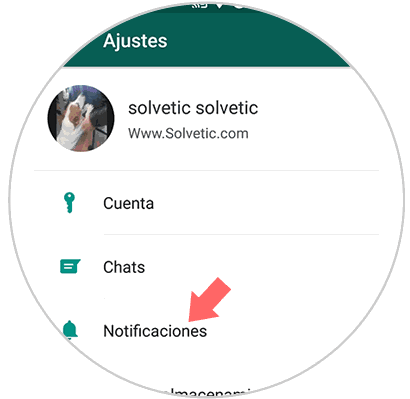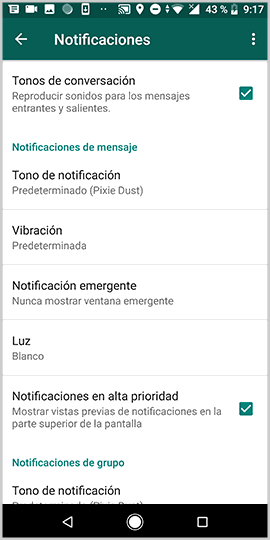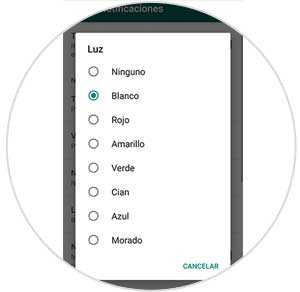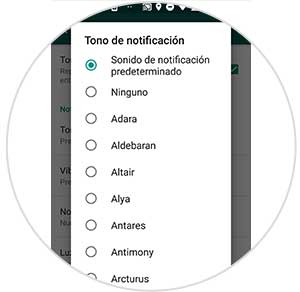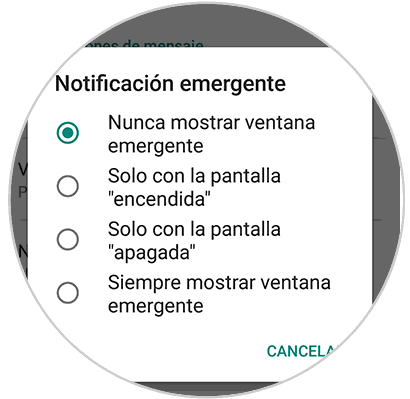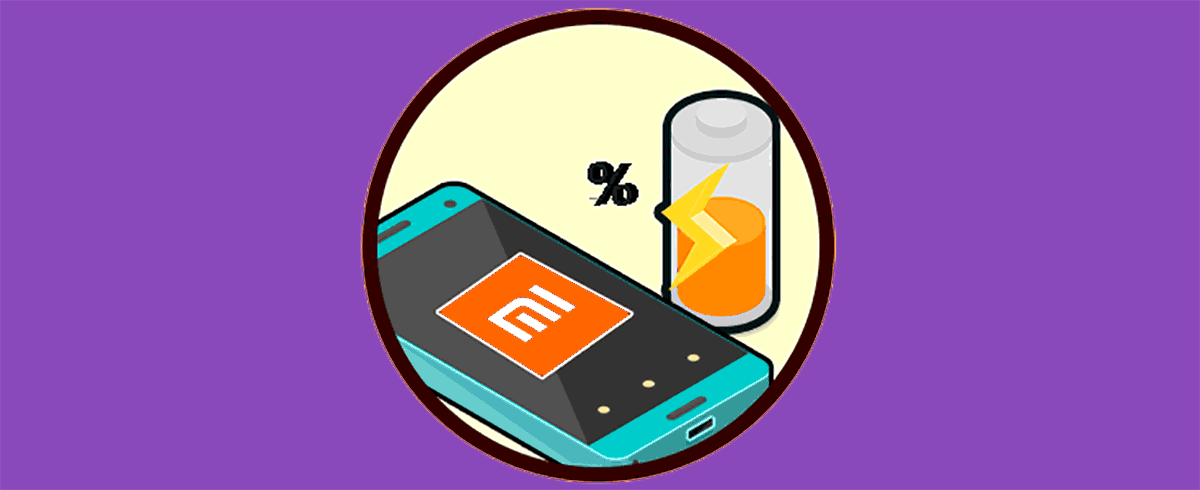Debemos reconocer que el uso del teléfono ha dado un giro completo en los últimos tiempos, ya que la comunicación ha crecido exponencialmente gracias a esto. Y, aunque todos tenemos nuestras redes sociales y otros tipos de medios de comunicación, el uso de este pequeño dispositivo ha sido determinante para esto ya que todos estos medios tienen el mismo propósito, que es el unir personas que estén en otro extremo del mundo y en cualquier momento y circunstancia.
Por esta razón WhatsApp se ha convertido en una de las aplicaciones más descargadas gracias a su gran utilidad, ya que este nos permite comunicarnos con mensajes de manera instantánea, hacer llamadas y vídeo llamadas, o intercambiar fotos, videos y notas de voz entre otras muchas funcionalidades; y esto es algo que cubre todas las expectativas de cualquier aplicación. Aunque está claro que para sentirnos cómodos en el uso de cualquier dispositivo o App una parte importante es la personalización de la misma.
Por esta razón hoy en Solvetic explicaremos paso a paso cómo poner notificaciones personalizadas de WhatsApp en uno de los teléfonos móviles con sistema operativo Android más populares del momento entre los usuarios: El Xiaomi Mi A2 Lite.
Para esto tendremos que seguir los pasos que vamos a enumerar a continuación.
Para iniciar debemos abrir la aplicación “WhatsApp”, y una vez estemos dentro de la App debemos ubicarnos en la parte superior izquierda, donde hallaremos un icono de tres puntos consecutivos en dirección vertical. Pulsamos sobre el
mismo.
Se nos abrirá una pestaña la cual nos dará varias opciones, en este caso elegiremos “Ajustes”.
Cuando presionemos ajustes se nos abrirá una pantalla nueva donde nos aparecerán varias secciones. Aquí pulsamos sobre "Notificaciones" para continuar.
Aquí aparecerán las diferentes opciones de personalización de WhatsApp divididas en apartados. Pulsa sobre la que quieres modificar.
Si deseamos cambiar el sonido de las notificaciones elegiremos la opción “Tono de notificación” y si deseamos cambiar la luz Led que aparece cuando llega un mensaje elegimos la opción “Luz”.
Si deseamos modificar las notificaciones emergentes debemos presionar la opción “Notificación Emergente” y en esta pestaña que nos aparecerá usaremos la opción que más nos convenga.
Con todas estas opciones que hemos podido ver podremos personalizar al máximo las notificaciones de la aplicación WhatsApp en el móvil Xiaomi Mi A2 Lite y adaptar por tanto a nuestros gustos y necesidades.